Come rimuovere SHUYAL dai sistemi infetti
TrojanConosciuto anche come: SHUYAL ladro di informazioni
Ottieni una scansione gratuita e controlla se il tuo computer è infetto.
RIMUOVILO SUBITOPer utilizzare tutte le funzionalità, è necessario acquistare una licenza per Combo Cleaner. Hai a disposizione 7 giorni di prova gratuita. Combo Cleaner è di proprietà ed è gestito da RCS LT, società madre di PCRisk.
Che tipo di malware è SHUYAL?
SHUYAL è un malware che ruba informazioni e prende di mira browser web e altre applicazioni. Utilizza tecniche di evasione avanzate, tra cui l'autodistruzione e la disattivazione automatica del Task Manager, per evitare di essere rilevato. Se rilevato su un dispositivo, deve essere rimosso immediatamente.
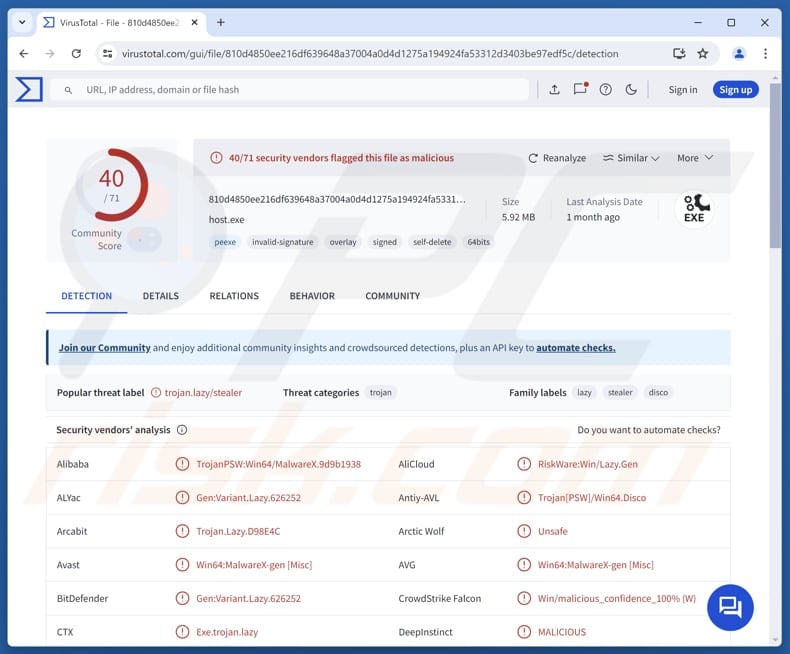
Maggiori informazioni su SHUYAL
Una volta eseguito, lo stealer esegue diversi comandi per raccogliere informazioni di base sul computer. Controlla il modello e il numero di serie del disco rigido, le informazioni sulla tastiera e sul mouse, i dettagli del monitor e il percorso dell'attuale sfondo del desktop. Il malware esegue anche la scansione di tutti i processi in esecuzione per trovare Task Manager. Se trova Task Manager in esecuzione, lo arresta forzatamente.
Inoltre, SHUYAL si assicura di rimanere attivo sul dispositivo infetto copiandosi nella cartella Avvio dell'utente. Utilizza una funzione di sistema per trovare questa cartella, quindi si duplica lì con un'altra funzione. Una volta terminato questo processo, SHUYAL viene eseguito ogni volta che il computer viene avviato.
Una volta configurato, il malware cerca il file “Login Data” contenente le informazioni di accesso salvate, come nomi utente e URL dei siti web associati. Tenta di individuare questo file in un'ampia gamma di browser web (360 Browser, Avast Secure Browser, Brave, Chrome, Chromium, Cốc Cốc, Comodo, Edge, Epic, Falkon, Maxthon, Opera, Opera GX, Slimjet, Tor, UR, Vivaldi, Waterfox e Yandex).
Inoltre, SHUYAL estrae la cronologia di navigazione dai browser web e i dati dagli appunti. È anche in grado di acquisire screenshot e rubare token da Discord, Discord Canary e Discord PTB.
Il malware comprime le informazioni rubate in un file zip utilizzando PowerShell e quindi invia questo archivio a un bot Telegram controllato dagli aggressori. Una volta terminato il furto dei dati, il malware si autodistrugge.
| Nome | SHUYAL ladro di informazioni |
| Tipo di minaccia | Stealer |
| Nomi di rilevamento | Avast (Win64:MalwareX-gen [Misc]), Combo Cleaner (Gen:Variant.Lazy.626252), ESET-NOD32 (A Variant Of Win64/PSW. Agent.LO), Kaspersky (Trojan-PSW.Win64.Disco.kdz), Microsoft (Trojan:Win64/Lazy!MTB), Elenco completo (VirusTotal) |
| Sintomi | I ladri possono entrare silenziosamente nel computer della vittima e rimanere nascosti, quindi di solito non ci sono segni evidenti di infezione. |
| Metodi di distribuzione | Allegati e-mail infetti, pubblicità online dannose, ingegneria sociale, “crack” di software e canali simili. |
| Danni | Furto di password e informazioni bancarie, furto di identità, perdite monetarie, dirottamento di account e altro ancora. |
| Rimozione dei malware (Windows) |
Per eliminare possibili infezioni malware, scansiona il tuo computer con un software antivirus legittimo. I nostri ricercatori di sicurezza consigliano di utilizzare Combo Cleaner. Scarica Combo CleanerLo scanner gratuito controlla se il tuo computer è infetto. Per utilizzare tutte le funzionalità, è necessario acquistare una licenza per Combo Cleaner. Hai a disposizione 7 giorni di prova gratuita. Combo Cleaner è di proprietà ed è gestito da RCS LT, società madre di PCRisk. |
Conclusione
SHUYAL rappresenta una grave minaccia per la privacy e la sicurezza degli utenti. Rubando informazioni sensibili come password salvate, cronologia di navigazione, dati degli appunti e token Discord, espone le vittime a potenziali furti di identità, accessi non autorizzati agli account e perdite finanziarie. Il malware garantisce inoltre di rimanere attivo sul sistema per il furto continuo di dati.
Alcuni esempi di altri stealer sono BOFAMET, Scruffy e Myth.
Come ha fatto SHUYAL a infiltrarsi nel mio computer?
Gli utenti possono infettare i propri computer con malware come SHUYAL tramite link o file dannosi contenuti nelle e-mail (o in altri messaggi). Un altro metodo comune è il download di software crackato, keygen o software pirata. Anche la visita di siti web compromessi o falsi può attivare il download automatico di malware o prompt ingannevoli.
In altri casi, i criminali informatici distribuiscono malware attraverso vulnerabilità del software, truffe di supporto tecnico, pop-up o annunci su siti inaffidabili, downloader di terze parti, reti P2P, unità USB compromesse e canali simili.
Come evitare l'installazione di malware?
Non cliccare sui link né aprire allegati contenuti in e-mail o messaggi irrilevanti o sospetti provenienti da fonti sconosciute o non affidabili. Evita di scaricare software crackato, keygen o software pirata. Scarica app e file dalle pagine ufficiali (o dagli app store). Mantieni aggiornati il sistema operativo, i browser e tutti i software con le ultime patch di sicurezza.
Utilizza software antivirus o anti-malware affidabili ed esegui scansioni regolari sul tuo dispositivo. Evita di cliccare su pop-up, annunci pubblicitari o di accettare notifiche da siti web inaffidabili.a
Se ritieni che il tuo computer sia già stato infettato, ti consigliamo di eseguire una scansione con Combo Cleaner Antivirus per Windows per eliminare automaticamente il malware infiltrato.
Rimozione automatica istantanea dei malware:
La rimozione manuale delle minacce potrebbe essere un processo lungo e complicato che richiede competenze informatiche avanzate. Combo Cleaner è uno strumento professionale per la rimozione automatica del malware consigliato per eliminare il malware. Scaricalo cliccando il pulsante qui sotto:
SCARICA Combo CleanerScaricando qualsiasi software elencato in questo sito, accetti le nostre Condizioni di Privacy e le Condizioni di utilizzo. Per utilizzare tutte le funzionalità, è necessario acquistare una licenza per Combo Cleaner. Hai a disposizione 7 giorni di prova gratuita. Combo Cleaner è di proprietà ed è gestito da RCS LT, società madre di PCRisk.
Menu rapido:
- Che cos'è SHUYAL?
- FASE 1. Rimozione manuale del malware SHUYAL.
- FASE 2. Verifica che il tuo computer sia pulito.
Come rimuovere manualmente il malware?
La rimozione manuale del malware è un'operazione complessa: solitamente è preferibile lasciare che siano i programmi antivirus o anti-malware a farlo automaticamente. Per rimuovere questo malware consigliamo di utilizzare Combo Cleaner Antivirus per Windows.
Se desideri rimuovere il malware manualmente, il primo passo è identificare il nome del malware che stai cercando di rimuovere. Ecco un esempio di un programma sospetto in esecuzione sul computer di un utente:

Se hai controllato l'elenco dei programmi in esecuzione sul tuo computer, ad esempio utilizzando Task Manager, e hai identificato un programma che sembra sospetto, dovresti procedere con questi passaggi:
 Scarica un programma chiamato Autoruns. Questo programma mostra le applicazioni ad avvio automatico, il Registro di sistema e le posizioni del file system:
Scarica un programma chiamato Autoruns. Questo programma mostra le applicazioni ad avvio automatico, il Registro di sistema e le posizioni del file system:

 Riavvia il computer in modalità provvisoria:
Riavvia il computer in modalità provvisoria:
Utenti Windows XP e Windows 7: avviare il computer in modalità provvisoria. Fare clic su Start, quindi su Spegni, Riavvia e OK. Durante il processo di avvio del computer, premere più volte il tasto F8 sulla tastiera fino a quando non viene visualizzato il menu Opzioni avanzate di Windows, quindi selezionare Modalità provvisoria con rete dall'elenco.

Video che mostra come avviare Windows 7 in “Modalità provvisoria con rete”:
Utenti Windows 8: avviare Windows 8 in modalità provvisoria con rete - Andare alla schermata Start di Windows 8, digitare Avanzate, nei risultati della ricerca selezionare Impostazioni. Fare clic su Opzioni di avvio avanzate, nella finestra “Impostazioni generali del PC” aperta, selezionare Avvio avanzato.
Fare clic sul pulsante “Riavvia ora”. Il computer verrà riavviato nel “Menu delle opzioni di avvio avanzate”. Fare clic sul pulsante “Risoluzione dei problemi”, quindi fare clic sul pulsante “Opzioni avanzate”. Nella schermata delle opzioni avanzate, fare clic su “Impostazioni di avvio”.
Fare clic sul pulsante “Riavvia”. Il PC verrà riavviato nella schermata Impostazioni di avvio. Premere F5 per avviare in modalità provvisoria con rete.

Video che mostra come avviare Windows 8 in “Modalità provvisoria con rete”:
Utenti Windows 10: clicca sul logo Windows e seleziona l'icona di alimentazione. Nel menu che si apre, clicca su ‘Riavvia’ tenendo premuto il tasto “Shift” sulla tastiera. Nella finestra “Scegli un'opzione”, clicca su “Risoluzione dei problemi”, quindi seleziona “Opzioni avanzate”.
Nel menu delle opzioni avanzate, seleziona “Impostazioni di avvio” e clicca sul pulsante ‘Riavvia’. Nella finestra successiva, clicca sul tasto “F5” della tastiera. In questo modo il sistema operativo verrà riavviato in modalità provvisoria con rete.

Video che mostra come avviare Windows 10 in “Modalità provvisoria con rete”:
 Estrai l'archivio scaricato ed esegui il file Autoruns.exe.
Estrai l'archivio scaricato ed esegui il file Autoruns.exe.

 Nell'applicazione Autoruns, clicca su ‘Opzioni’ in alto e deseleziona le opzioni ”Nascondi posizioni vuote“ e ”Nascondi voci Windows“. Dopo questa procedura, clicca sull'icona ”Aggiorna".
Nell'applicazione Autoruns, clicca su ‘Opzioni’ in alto e deseleziona le opzioni ”Nascondi posizioni vuote“ e ”Nascondi voci Windows“. Dopo questa procedura, clicca sull'icona ”Aggiorna".

 Controlla l'elenco fornito dall'applicazione Autoruns e individua il file malware che desideri eliminare.
Controlla l'elenco fornito dall'applicazione Autoruns e individua il file malware che desideri eliminare.
È necessario annotarne il percorso completo e il nome. Si noti che alcuni malware nascondono i nomi dei processi sotto nomi di processi Windows legittimi. In questa fase, è molto importante evitare di rimuovere i file di sistema. Dopo aver individuato il programma sospetto che si desidera rimuovere, fare clic con il tasto destro del mouse sul suo nome e selezionare “Elimina”.

Dopo aver rimosso il malware tramite l'applicazione Autoruns (in questo modo si garantisce che il malware non venga eseguito automaticamente al successivo avvio del sistema), è necessario cercare il nome del malware sul computer. Assicurati di abilitare i file e le cartelle nascosti prima di procedere. Se trovi il nome del file del malware, assicurati di rimuoverlo.

Riavvia il computer in modalità normale. Seguendo questi passaggi dovresti riuscire a rimuovere qualsiasi malware dal tuo computer. Tieni presente che la rimozione manuale delle minacce richiede competenze informatiche avanzate. Se non possiedi tali competenze, affida la rimozione del malware a programmi antivirus e anti-malware.
Questi passaggi potrebbero non funzionare in caso di infezioni da malware avanzate. Come sempre, è meglio prevenire l'infezione piuttosto che cercare di rimuovere il malware in un secondo momento. Per mantenere il tuo computer al sicuro, installa gli ultimi aggiornamenti del sistema operativo e utilizza un software antivirus. Per essere sicuri che il computer sia privo di infezioni da malware, si consiglia di eseguire una scansione con Combo Cleaner Antivirus per Windows.
Domande frequenti (FAQ)
Il mio computer è stato infettato dal malware SHUYAL, devo formattare il mio dispositivo di archiviazione per eliminarlo?
La formattazione del dispositivo di archiviazione rimuoverà SHUYAL, ma cancellerà anche tutti i tuoi dati, a meno che tu non disponga di un backup. Prima di farlo, è meglio provare a rimuovere l'infezione utilizzando uno strumento di sicurezza affidabile come Combo Cleaner.
Quali sono i problemi più gravi che il malware può causare?
Il malware può causare furti di dati, danni finanziari e violazioni della privacy. Può anche portare a errori di sistema, rallentamenti delle prestazioni o arresti anomali e accessi non autorizzati agli account. Inoltre, può infettare altri dispositivi o distribuire malware aggiuntivo su quelli già infetti.
Qual è lo scopo di SHUYAL?
Lo scopo di questo malware è quello di rubare informazioni sensibili, come password salvate e cronologia di navigazione (dai browser), dati degli appunti e token Discord, rimanendo nascosto sul dispositivo infetto.
Come ha fatto un malware a infiltrarsi nel mio computer?
I computer possono essere infettati da malware attraverso link o file e-mail dannosi, software pirata, siti web falsi o compromessi e vulnerabilità del software. Altri metodi comuni includono truffe, annunci pop-up, downloader di terze parti, reti P2P e unità USB infette.
Combo Cleaner mi proteggerà dal malware?
Sì, Combo Cleaner è in grado di rilevare e rimuovere quasi tutte le minacce malware conosciute. Tuttavia, il malware avanzato spesso si nasconde in profondità nel sistema, quindi è importante eseguire una scansione completa del sistema per garantirne la rimozione.
Condividi:

Tomas Meskauskas
Esperto ricercatore nel campo della sicurezza, analista professionista di malware
Sono appassionato di sicurezza e tecnologia dei computer. Ho un'esperienza di oltre 10 anni di lavoro in varie aziende legate alla risoluzione di problemi tecnici del computer e alla sicurezza di Internet. Dal 2010 lavoro come autore ed editore per PCrisk. Seguimi su Twitter e LinkedIn per rimanere informato sulle ultime minacce alla sicurezza online.
Il portale di sicurezza PCrisk è offerto dalla società RCS LT.
I ricercatori nel campo della sicurezza hanno unito le forze per aiutare gli utenti di computer a conoscere le ultime minacce alla sicurezza online. Maggiori informazioni sull'azienda RCS LT.
Le nostre guide per la rimozione di malware sono gratuite. Tuttavia, se vuoi sostenerci, puoi inviarci una donazione.
DonazioneIl portale di sicurezza PCrisk è offerto dalla società RCS LT.
I ricercatori nel campo della sicurezza hanno unito le forze per aiutare gli utenti di computer a conoscere le ultime minacce alla sicurezza online. Maggiori informazioni sull'azienda RCS LT.
Le nostre guide per la rimozione di malware sono gratuite. Tuttavia, se vuoi sostenerci, puoi inviarci una donazione.
Donazione
▼ Mostra Discussione